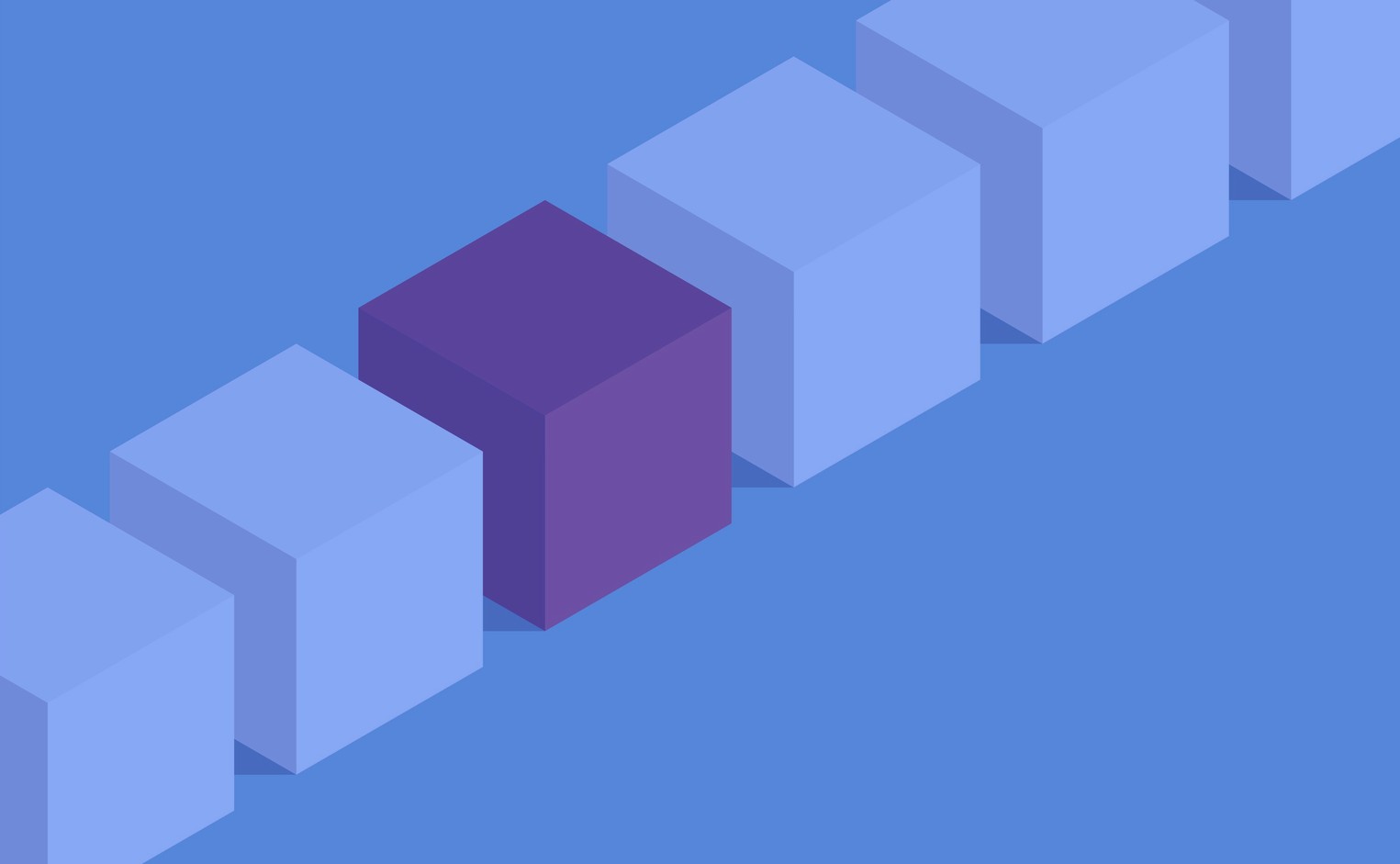Rocket.Chatのおすすめ設定
2018-11-06
Rocket.Chatを仮導入した際に行った設定を公開します!
仮導入のためメールサーバ周りのセットアップは行っていません。従って設定もありませんのであしからず……。
なお、この設定はRocket.Chatをサブディレクトリでアクセスできるようにした場合の設定です。今回はexample.com/chatのようなURLでアクセスできるような環境をセットアップしました。一応、ドキュメントも整備されておりアプリケーションもサブディレクトリには対応しているのですが、やはり細かいところでエラーなり不都合なりが出てくるのでchat.example.comのようなサブドメインを切ってそのルートディレクトリにアプリケーションを配置したほうが良いと思います。
仮導入したサーバのルートディレクトリにはウェブページが配置されており、かつサブドメインを切ることができなかったのでサブディレクトリでアクセスできるようにしたのですが、その際にはDockerを利用してアプリケーションを起動し、Apacheのバーチャルホストとリバースプロキシでローカルに立てたコンテナ宛にリクエストを転送しています。その際の設定もまた公開しようと思います〜。
以下Rocket.Chatの設定
-
権限(userの部分に追加でチェックを入れる)
- 任意のパブリックチャンネルにユーザーを追加する
- 参加チャンネルにユーザーを追加する
- 絵文字を管理する
-
メッセージ
-
Markdown
- Markdown パーサー:Marked
-
-
アカウント
- ユーザー名の変更を許可する:いいえ
- 登録
- 登録フォームへのアクセス:無効
-
レイアウト
-
コンテンツ
- ホーム画面の本文:リンクの
https://の:の後に謎の半角スペースがあるので削除 - ホーム画面の本文:
href="/chat/home"に変更 - サイドナビゲーションのフッター:
href="/chat/home"に変更
- ホーム画面の本文:リンクの
-
ユーザーインターフェース
- 実名を使用する:はい("名前"を表示させるため)
-
また、Homeに表示される内容は言語を日本語にしても英語のままなので日本語版を作りました!よろしければご利用ください!
<p>Rocket.Chatへようこそ!</p>
<p>WindowsやmacOS、LinuxのRocket.Chatデスクトップアプリケーションを<a title="Rocket.Chat desktop apps" href="https://rocket.chat/download" target="_blank" rel="noopener">こちら</a>からダウンロードできます。</p>
<p>AndroidとiOSのRocket.Chat+ネイティブモバイルアプリについては<a title="Rocket.Chat+ on Google Play" href="https://play.google.com/store/apps/details?id=chat.rocket.android" target="_blank" rel="noopener">Google Play</a>と<a title="Rocket.Chat+ on the App Store" href="https://itunes.apple.com/app/rocket-chat/id1148741252" target="_blank" rel="noopener">App Store</a>から入手できます。</p>
<p>詳細は<a title="Rocket.Chat Documentation" href="https://rocket.chat/docs/" target="_blank" rel="noopener">ドキュメント</a>を参照してください。</p>
<p>もしあなたが管理者なら、<strong>管理</strong> -> <strong>レイアウト</strong> -> <strong>ホーム画面の本文</strong> を経由するか、<a title="Home Body Layout" href="/chat/admin/Layout">ここ</a>をクリックしてこの内容を自由に変更できます。</p>